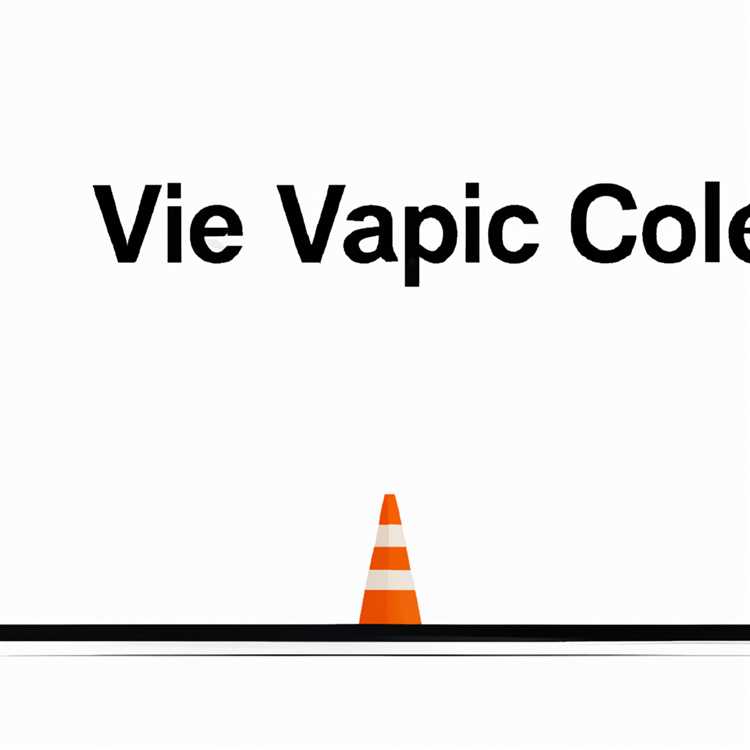Adobe Illustrator menggunakan jalur yang terdiri dari titik-titik untuk membuat bentuk yang dapat dibuka atau ditutup. Jalur tertutup berarti semua titik terhubung, sedangkan jalur terbuka berarti ada ruang di antara dua titik tanpa garis penghubung. Membuat bentuk yang tampak tertutup tetapi sebenarnya terbuka sering kali dapat menyebabkan frustrasi saat Anda mencoba melakukan beberapa tugas sederhana seperti mengubah warna isian atau menggunakan Pathfinder. Untungnya, Anda dapat menggabungkan poin untuk menutup jalur jika jalur dibiarkan terbuka.
Alat Pena
Pilih alat "Pena".
Klik di artboard di mana Anda ingin bentuk Anda dimulai.
Klik di mana Anda ingin poin kedua Anda. Lepaskan mouse untuk membuat garis lurus di antara titik-titik; seret mouse untuk membuat garis melengkung.
Lanjutkan menempatkan titik lurus dan melengkung untuk mendesain bentuk Anda.
Arahkan kursor ke titik pertama hingga lingkaran kecil muncul di sebelah ikon Pena. Klik titik pertama untuk menutup bentuk.
Klik dua kali pada ikon "Isi" atau ikon "Stroke" di panel Alat. Pilih warna yang diinginkan.
Alat Pensil
Pilih alat "Pensil".
Klik di artboard dan seret mouse untuk mendesain bentuk Anda.
Tahan tombol "Shift" dan pilih titik pertama dan terakhir di jalur yang Anda buat.
Klik pada menu "Objek", arahkan kursor ke "Jalur" dan pilih "Gabung."
Klik dua kali pada ikon "Isi" atau "Stroke" di panel Alat. Pilih warna yang diinginkan.
Alat Bentuk
Pilih alat "Rectangle", alat "Rounded Rectangle", alat "Ellipse", alat "Polygon" atau alat "Bintang".
Klik di artboard dan seret mouse untuk mendesain bentuknya.
Tekan panah "Atas" sambil menyeret mouse untuk menambah jumlah titik pada poligon atau bintang; tekan panah "Bawah" untuk mengurangi jumlah poin. Tekan panah "Atas" sambil menyeret mouse untuk meningkatkan radius sudut pada persegi panjang bulat; tekan panah "Bawah" untuk mengurangi radius sudut.
Klik dua kali pada ikon "Isi" atau ikon "Stroke" di panel Alat. Pilih warna yang diinginkan.